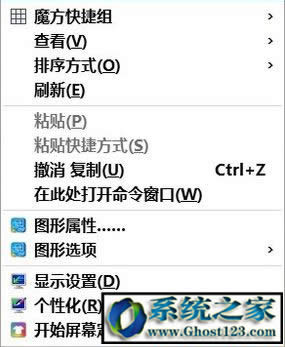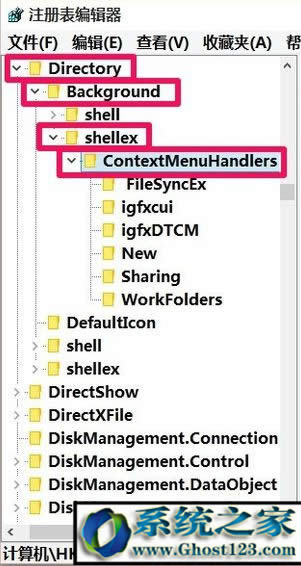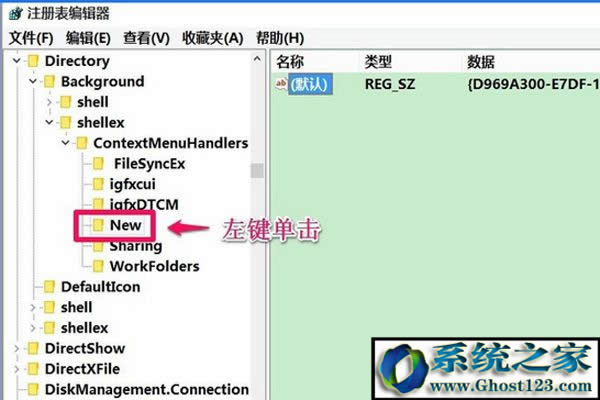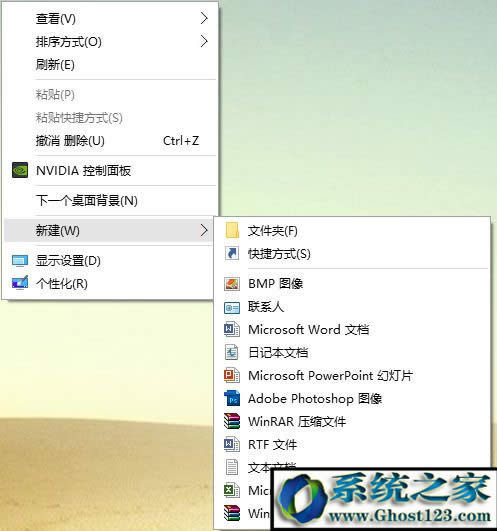Windows10纯净版右键新建选项卡恢复方法
发布时间:2023-01-18 文章来源:xp下载站 浏览:
|
Windows 10是美国微软公司研发的跨平台及设备应用的操作系统。是微软发布的最后一个独立Windows版本。Windows 10共有7个发行版本,分别面向不同用户和设备。2014年10月1日,微软在旧金山召开新品发布会,对外展示了新一代Windows操作系统,将它命名为“Windows 10”,新系统的名称跳过了这个数字“9”。截止至2018年3月7日,Windows 10正式版已更新至秋季创意者10.0.16299.309版本,预览版已更新至春季创意者10.0.17120版本 右键点击桌面空白处,在右键菜单中发现没有新建项;
注册表路径:
HKEY_CLASSES_ROOT\Directory\Background\shellex\
ContextMenuHandlers\New
步骤:
右键点击:
开始 - 运行(输入regedit)- 确定或者回车,打开注册表编辑器;
Directory\Background\shellex\ContextMenuHandlers;
在New对应的右侧窗口,我们可以看到默认的数值数据为:{D969A300-E7DF-11d0-A93B-00A0C90F2719},左键双击:默认,在弹出的编辑字符串的对话框中,把数值数据更改为:{D969A300-E7FF-11d0-A93B-00A0C90F2719},再点击:确定;
Windows 10系统成为了智能手机、PC、平板、Xbox One、物联网和其他各种办公设备的心脏,使设备之间提供无缝的操作体验。 |
本文章关键词: win10纯净版右键新建选项卡恢复办法
相关文章
本类教程排行
系统热门教程
本热门系统总排行